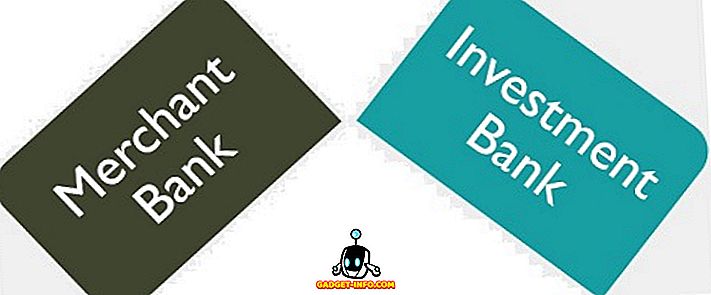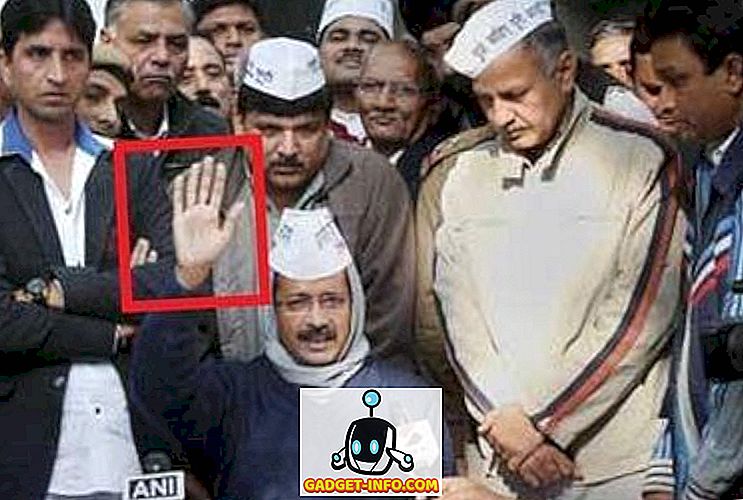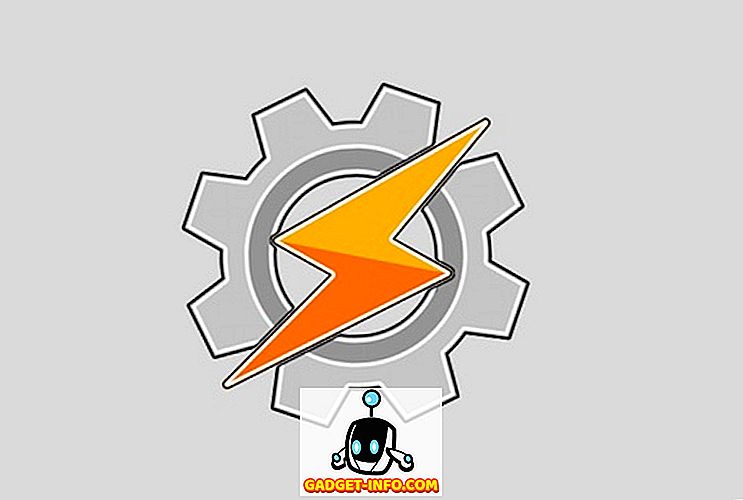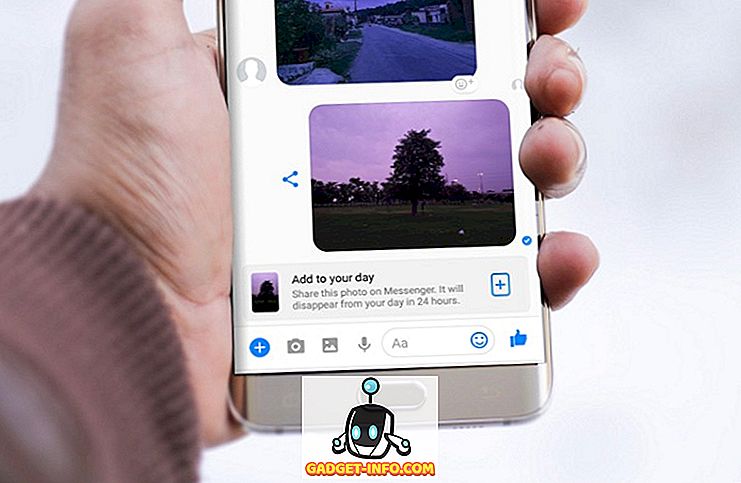Odată cu lansarea recentă a actualizării aniversării Windows 10, Microsoft a modificat încă o dată modul în care funcționează meniul Start. Unii oameni preferă noua abordare plată, orientată spre țiglă, în timp ce alții doar doresc să revină la momentele mai simple ale meniului Start de stil Windows 7. Încă alții vor ceva în plus, ceva mult mai puternic decât ceea ce oferă meniul inițial inițial. Așadar, astăzi, listați cele mai bune aplicații de înlocuire a meniului Start:
1. Shell clasic
Classic Shell este probabil cea mai populară înlocuire a meniului Start. Chiar dacă a fost în jur de la Windows 7 zile, a câștigat doar popularitate cu lansarea Windows 8 și continuă să fie popular cu utilizatorii Windows 10 de asemenea. Motivul este simplu. Este gratuit, extrem de personalizabil și înlocuiește meniul inițial implicit fără probleme.
Începând cu aspectul, meniul clasic de pornire poate fi făcut ca un meniu Windows 7 sau dacă nu este destul de greu pentru dvs., îl puteți face să pară ca Windows XP sau chiar Windows 95 . Vorbește despre nostalgie!
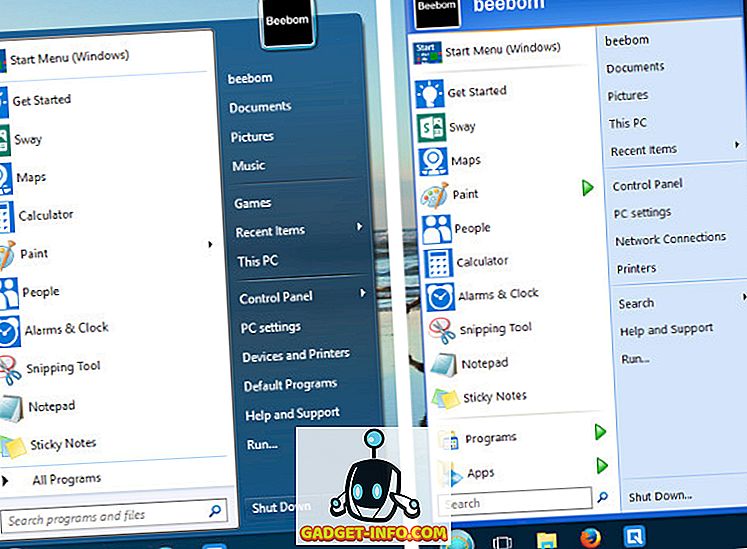
Există o mulțime de opțiuni de personalizare disponibile în Shell Classic. Puteți personaliza butonul Start, bara de activități, modificați comportamentul cheii Windows, alegeți ce tip de fișiere și aplicații sunt afișate în bara de căutare și multe altele.
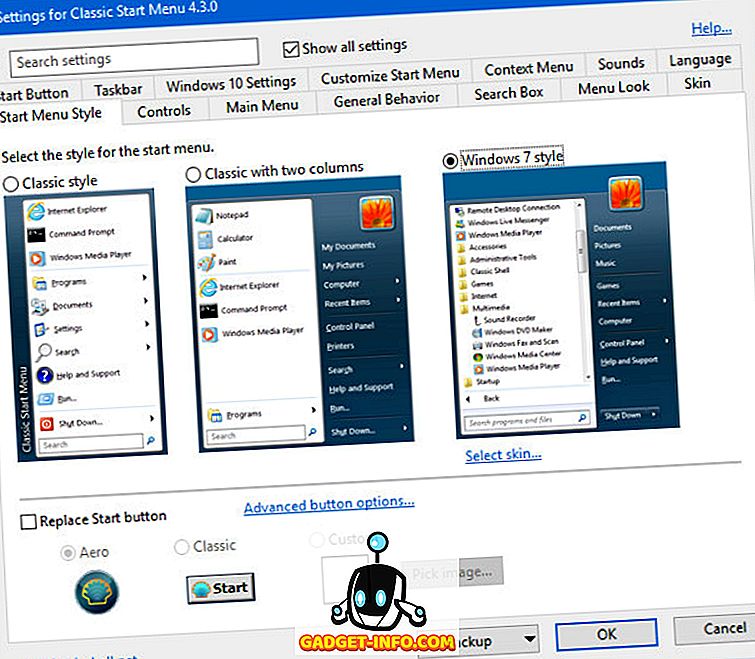
În afară de aspect, Classic Shell oferă, de asemenea, un algoritm de căutare inteligent, care nu numai caută aplicațiile și fișierele dvs., dar, de asemenea, învață din modelele de utilizare și devine mai bine cu cât îl utilizați mai mult. De exemplu, să spunem, folosiți mult programul FileZilla și introduceți "fișierul" în bara de căutare. Veți vedea elemente precum File Explorer și FileHistory.exe deasupra FileZilla. Cu toate acestea, cu o utilizare ulterioară, Classic Shell va "învăța" aplicația preferată și va începe să o deplaseze în rezultatele căutării până când este primul element care apare prin tastarea în "fișier".
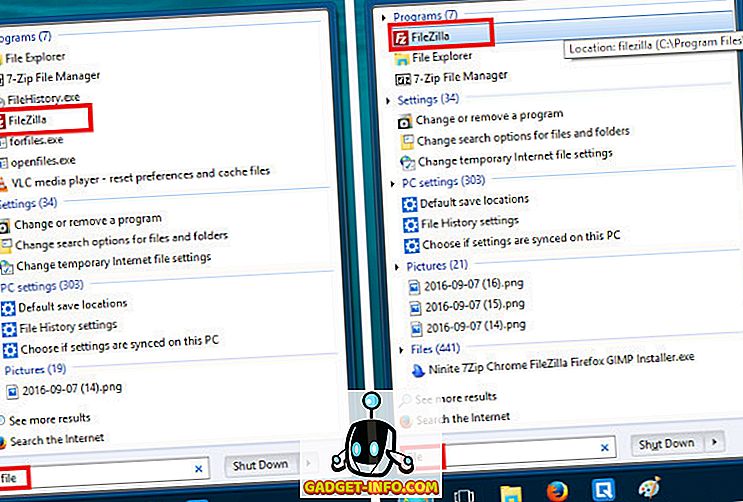
În timp ce opțiunile aparent infinite și personalizabilitatea clasicului Shell sunt cele mai importante resurse pentru unii, alții se pot simți copleșiți de labirintul opțiunilor din ecranul Setări. Pentru cei care doresc ceva mai simplu și mai ușor de utilizat, următorul titlu din listă ar trebui să fie ideal.
Descărcați (gratuit) [Suportă Windows 10, 8.1, 8, 7]
2. Start10
Start10 de către Stardock are cea mai lustruită și utilizabilă experiență extraordinară în rândul înlocuirilor din meniul Start. Chiar dacă nu oferă o cantitate enormă de opțiuni de personalizare ca Classic Shell, nu este nici un fel. Interfața Setări este cu siguranță cea mai prietenoasă, iar meniul însuși are aspectul cel mai bun și mai profesionist al grupului.

În afară de stilul Windows 7, acesta oferă și stilul Windows 10 pentru cei cărora le place modul în care funcționează meniul inițial implicit, dar preferă să aibă un potențial de personalizare mai bun al lui Start10. Există, de asemenea, stilul modern, care este o combinație a stilurilor Windows 7 și 10. Este, de asemenea, stilul pe care eu îl prefer personal. Cu ajutorul programului Start10, puteți personaliza aspectul meniului Start, al butonului Start și chiar al barei de activități, utilizând una din texturile pre-construite sau utilizând propriile imagini personalizate.
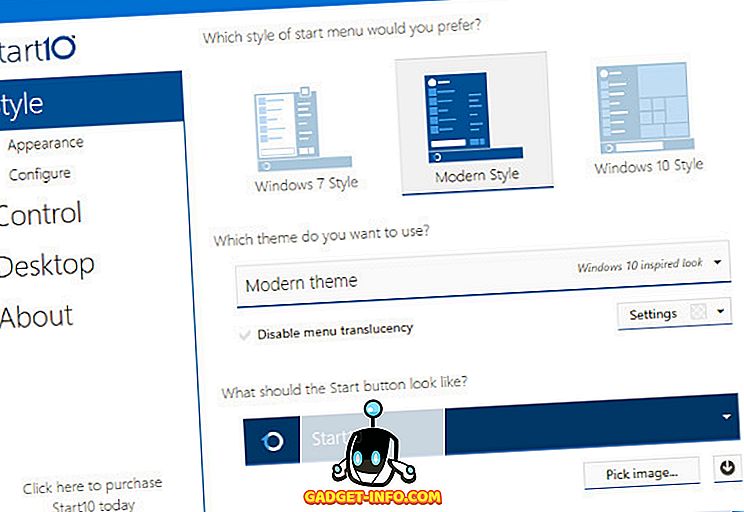
Descărcați (4, 99 dolari; Gratuit de 30 de zile de încercare) [Sprijină Windows 10]
Notă : Dacă ați achiziționat aplicația Start8 a Stardocks anterior pentru mașina dvs. Windows 8, puteți obține o reducere de 20% din prețul Start10. Puteți verifica eligibilitatea dvs. aici.
3. StartIsBack
Dacă aveți nevoie de o alternativă simplă, mai ieftină la Start10, care imită cu fidelitate stilul și funcționalitatea Windows 7, încercați StartIsBack . Acesta a oferit cea mai apropiată reproducere a meniului Start Windows și a barei de sarcini în testarea noastră. Desigur, există opțiuni de personalizare pentru a le oferi un aspect diferit, mai mult de 8 sau 10 de inspirație Windows. Acesta este meniul Start de alegere pentru tipul de utilizator " instalați-l și uitați-l ".
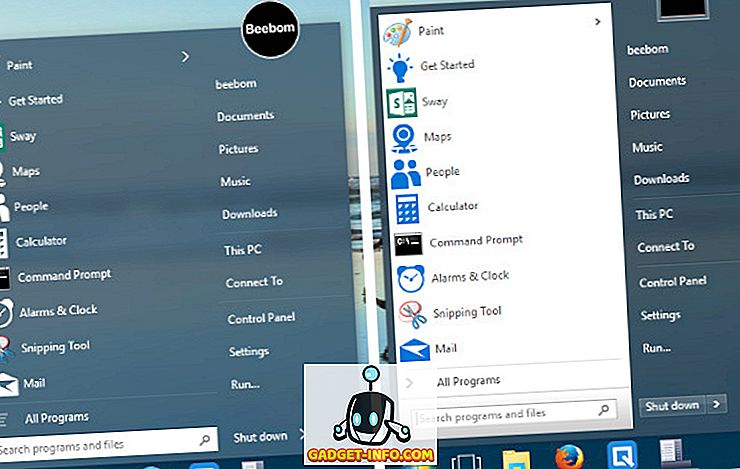
Descarcă (2, 99 dolari; versiune gratuită de încercare) [Suportă Windows 10, 8, 1, 8]
Alte alternative pentru meniul Start din Windows 10
Atât de puternice ca aceste înlocuiri ale meniului Start, unii utilizatori pur și simplu cer mai mult. Indiferent dacă este vorba despre salvarea câtorva intrări de taste, preferând un flux de lucru orientat mai mult spre tastatură sau o lipsă de automatizare pentru sarcini obișnuite, mundane, următoarele instrumente funcționează ca și suplimente puternice la meniul Start și ajută la satisfacerea geek-ului.
1. Keypirinha
Keypirinha, în timp ce nu este chiar o înlocuire a meniului Start, poate face aproape aceleași lucruri ca și meniul Start, cum ar fi lansarea de aplicații și căutarea de fișiere în sistemul dvs., dar are mult mai multă putere. Acesta poate fi operat complet fără un mouse, ceea ce este o veste excelentă pentru ninja de tastatură acolo. Chiar și configurația se face prin editarea fișierelor config, în loc de un GUI.
După descărcare și rulare (nu este nevoie de instalare - este o aplicație portabilă), veți vedea interfața cu aspect spartan și puteți începe să tastați imediat pentru a căuta aplicații sau alte instrumente .
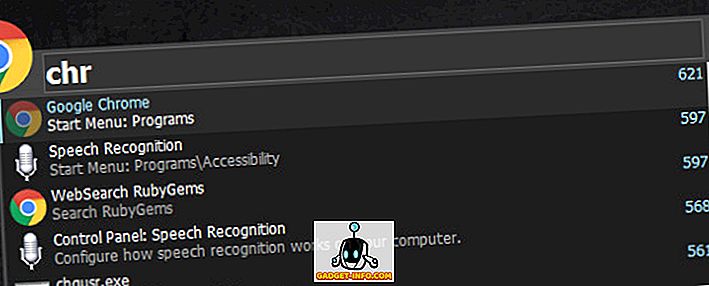
De exemplu, dacă doriți să lansați Chrome, puteți începe să tastați și ar trebui să vedeți aplicația într-o listă derulantă. Puteți să apăsați pe Enter și va lansa Chrome. Nimic neobișnuit până acum. Acum, lansați din nou Keypirinha (Hotkey: Ctrl + Win + k ), tastați din nou "chr". Acum, apăsați tasta Tab și introduceți o adresă web.
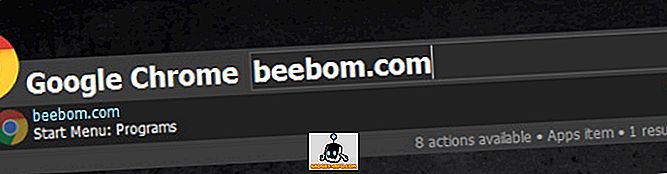
Apăsarea pe Enter va lansa acum Chrome și va deschide beebom.com (sau va deschide site-ul într-o filă nouă dacă Chrome era deja în desfășurare) sau pe site-ul Web pe care doriți să-l deschideți.
Keypirinha vă permite, de asemenea, să utilizați caracteristici specifice programelor . De exemplu, tastați orice URL, spune wikipedia.org. Apăsând pe tasta enter se va deschide pagina în browserul dvs. implicit (Chrome în cazul meu). În schimb, introduceți adresa URL, apoi apăsați Tab. Acum veți vedea o listă derulantă cu alte opțiuni, cum ar fi deschiderea adresei URL în modul privat (sau incognito) sau copierea adresei URL în clipboard. Pur și simplu alegeți folosind tastele săgeată. De asemenea, puteți căuta marcaje salvate.
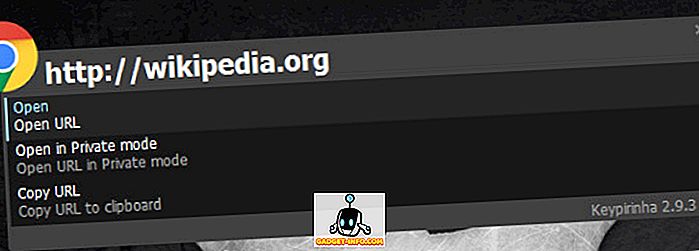
Un calculator la îndemână (și foarte puternic) este de asemenea inclus. Începeți cu semnul ' = ' (semnul egal) cheie, urmată de expresia pe care doriți să o evaluați. Apăsând Enter se va copia rezultatul în clipboard. Sunt suportate paranteze, funcții, puteri, rădăcini pătrate, constante și chiar operatori booleeni.
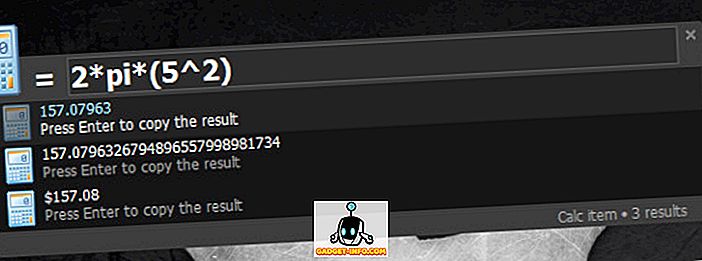
Funcțiile lui Keypirinha nu se termină aici. Puteți face sarcini, cum ar fi uciderea proceselor deschise, lansarea sesiunilor memorate PuTTY și multe altele.
Descarca (Gratuit) [Suportă Windows 10, 8.1, 8, 7; Pe 64 de biți numai ]
2. Keybreeze
Dacă doriți multe dintre caracteristicile Keypirinha, dar găsiți un pic prea nerod cu fișierele de configurare, încercați Keybreeze. În afară de afacerea obișnuită de lansare a aplicațiilor și de căutare a fișierelor, este acceptată lansarea directă a adreselor URL, la fel și calculele de bază.
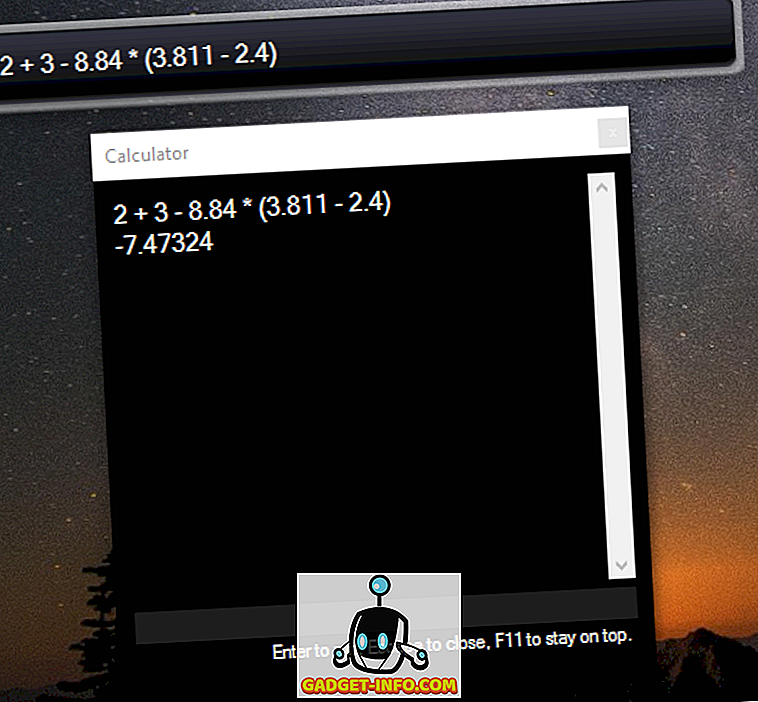
Mai multe motoare de căutare precum Google (g), Wikipedia (w), YouTube (yt) și DuckDuckGo (d) sunt integrate în aplicație. De exemplu, tastând " yt ", urmată de termenul de căutare, o veți căuta pe YouTube.
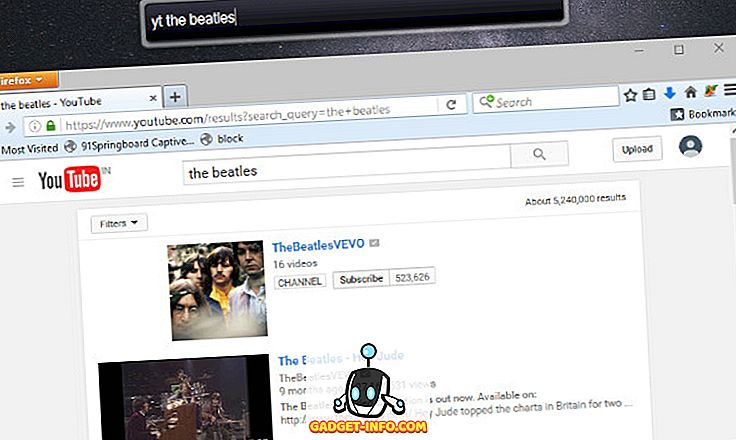
Alte caracteristici ale Keybreeze includ capacitatea de a crea note și mementouri, de a automatiza acțiunile cu macro-uri și multe altele. Puteți verifica tutorialul excelent de pe site-ul Keybreeze.
Descărcați (gratuit) [Suportă Windows 10, 8.1, 8, 7, Vista, XP]
VIZUALIZAȚI ȘI: 13 moduri de a personaliza meniul Windows 10 Start
Aduceți înapoi magia cu aceste alternative din meniul de pornire
Acest lucru incheie roundup de alternative de meniu Start pentru Windows 10. De la reproduceri simple ale experientei Windows 7 la instrumente de lansare puternice, utilizatori casuali la uber geeks, am incercat sa acopere nevoile tuturor. Dacă tot credeți că am pierdut ceva sau dacă aveți propriile înlocuiri sau lansatoare de meniuri de pornire pentru a le distribui, renunțați la o linie în secțiunea de comentarii de mai jos.